Illustratorを使った透明シールの版(印刷)データの作り方を解説

透明シールの版データを作るように言われたけど、版データってなんだ?
そしてどうやって作ればいいの?
というわけで、今回は透明シールを作る時の版データの作り方を解説します。
Contents
透明シールについて

透明シールって何の事を言うのかしら?
透明シールは生地が透明セロハンのシールの事を言います。
透明セロハンじゃないかもしれませんが、透明なものを下地にしたシールといってもいいですね。
透明シールの見え方について

カップラーメンの「フタ止めシール」は透明生地に印刷されています。
なので、シールの向こうが透けて見えますし、シールの後ろにあるものの明るさによって、印刷されているものが見えやすかったり見えにくかったりします。
 白いもの(明るいもの)の上に貼ってあれば見えやすいです。
白いもの(明るいもの)の上に貼ってあれば見えやすいです。

すみません、貼り方が汚かったのですが、黒いもの(暗いもの)の上だと見えづらいですよね。
openのところは読みづらいのではないでしょうか。
透明シールのメリット

透明シールにすると何のメリットがあるのでしょうか。
透明生地にすると、シールの後ろが透けます。
シールを貼って装飾をしつつも、後ろを見せたい時には有効でしょう。
また、複雑な形状の時に細かい裁断をしなくてもよいですね。

具体的にはどういうことなんだ?
装飾しながら後ろを見せたいとき

例えばこんな吹き出し型の透明シールがあったとします。

ネコ画像と組み合わせると吹き出しの後ろの背景がそのまま見えるので奥行き感が出ます。
 不透明シールだと、吹き出しがしっかり見えるので、吹き出しが強調されます。吹き出しをしっかり見せたいときは、不透明シールのほうがいいですね。
不透明シールだと、吹き出しがしっかり見えるので、吹き出しが強調されます。吹き出しをしっかり見せたいときは、不透明シールのほうがいいですね。
複雑な裁断をしなくていいということについて

こんなイメージを実現したいとします。
 不透明シールならその形状どおりに切らないといけないですよね。大変です。
不透明シールならその形状どおりに切らないといけないですよね。大変です。
 透明シールなら、カットしやすい形状にしてそこに印刷をして、画像に貼り付ければ簡単ですよね。
透明シールなら、カットしやすい形状にしてそこに印刷をして、画像に貼り付ければ簡単ですよね。
複雑な形状にしなくていいので、折れ曲がったり破損したりする可能性も減らせます。
透明シールのデメリット
以下の項で説明しますが、版を重ねて作成することになると思います。
そのため、コストが上がることになります。
必要のない版は使用しないで、色版と白打ちだけのシンプルな作りで安く(そんなに安くないですが)作ることもできますね。
そこは印刷会社の方と相談になります。
白打ちについて

田中マイケル・・・はいいんだけど、透明シールは透けるんじゃなかったっけ?
そうですね、基本的には透けるのですが、透けさせないために白いインクを印刷する白打ちというものがあります。

ちょっと生活感が出ちゃってますが、キューピーマヨネーズ。
透明素材に白と赤で印刷されています。
白い部分の裏側は透けていないのがわかると思います。

次はこれ。牛乳と卵のシュークリームのロゴのあたりに模様が入ってますが、これは白打ちの濃度を変えています。

裏から見るとわかりやすいです。
白くなっているところが80%で薄くなっているところは30%くらいでしょうか。
白打ちは一律の濃さではなくて、濃度を変えることが可能です。
それによって完全に不透明になるところや、透けて見えるところも作れるようになります。
箔版(はくはん)について
透明シールの加工として箔版もあります。

箔ってなにかしら?

画像引用:Wikipedia-アルミ箔ページCC 表示-継承 3.0, リンク
アルミニウム箔のことで、箔版という言い方のほかに銀版、シルバー版なんて言い方もしてました。
印刷業者や会社によって言い方が違うと思いますので、そこは確認が必要です。
で、シールできらっとさせたい部分などに使ったり、遮光のために使ったりします。

遮光って何でしょうか?
遮光というのはその名の通り、光を遮(さえぎ)ることです。
遮光については次の遮光版と併せて解説しますね。
遮光版について
透明シールは完全に遮光しないと、後ろに発光体があった時に見え方が変わってしまいます。
逆に言うと、発光させたときに、発光していない時と差をつけることができるとも言えます。
そこで、発光している部分としていない部分に差をつけるために遮光版を使います。
止(と)め版と呼んでいる時もあったので、一般的な名称はわかりません。
名称については印刷会社の方に聞いてみましょう。

Image by PublicDomainPictures from Pixabay
例えば、上の画像のようなシールがあったとします。

で、遮光版が上の画像のようだったとします。
黒が遮光版のあるところ。白は何もないところですね。

後ろの発光体が発光したときに、抜けているところ(白の部分)が明るく見えるようになります。
実際の例
実際に使われている例を紹介します。ちょっと趣味に走っちゃいますが…。

スロットで使われています。
女の子は南野カナちゃん。
これはシールではないんですけどね…。
 発光時はこうなります。パレオ姿だったものがビキニ姿に!
発光時はこうなります。パレオ姿だったものがビキニ姿に!
遮光版がある部分が黒く見えるようになっています。
 遮光版が上の画像のように入っていると思われます。
遮光版が上の画像のように入っていると思われます。
これだけで発光体をオン・オフにすると見え方が変わるんで面白いですよね。
 これは別バージョンで足の文字が「LUCKY!」から「CHANCE」に変わってますね。
これは別バージョンで足の文字が「LUCKY!」から「CHANCE」に変わってますね。
 もうひとつはカナちゃんの姿は変わりませんが、「やったぁ(ハート)」の文字が浮かび上がるようになっています。
もうひとつはカナちゃんの姿は変わりませんが、「やったぁ(ハート)」の文字が浮かび上がるようになっています。
発想次第で見せ方を変えられるということをわかっていただければ。
でも、最初のハロウィンのかぼちゃのように、発光させたくないところを作るというのも意味があることですので、無理に「面白い見せ方をしなくては!」ということでもないんですね。
糊(のり)版
シールなので、どこかに貼り付けることができるようにしないといけないですよね。
そのために、シールに糊を塗ります。
これは、小さいシールだと全面糊でいいと思いますが、大きなシールだと、貼った時に気泡ができないように縁だけ糊が付いていることが多いです。
また、糊の跡が見えないように、透明で透けている部分には糊を塗らずに、色が乗っている部分に糊を塗るということもあります。
用途に応じて必要なら作成する必要があります。
透明シールの版データのつくり方
ではここから作成方法を解説していきます。
作成方法の一例なのでもっと効率がいい方法があるかもしれませんし、会社によってはフォーマットがあると思いますので、そのフォーマットに合わせて作成していただけたらと思います。
使用素材
 今回は「CHARAT Rouge」様で作成した画像を使用します。
今回は「CHARAT Rouge」様で作成した画像を使用します。
「CHARAT Rouge」については以下の記事を参考にしてみてくださいね。
>>>簡単に女の子のキャラを作れるサイト「CHARAT Rouge」を紹介
完成イメージ

完成イメージとしては、円形のシールにしてみようと思います。
キャラとキャラが持っているナイフとフォーク、帽子には白打ちをして、背景の緑のストライプのところには遮光版を仕込んで、発光時には少しだけ絵柄が変化するようにしましょう。
カラーモードの設定
カラーモードはRGBとCMYKがありますが、印刷物を作るときはCMYKカラーにします。
 上部メニューの「ファイル」→「ドキュメントのカラーモード」→「CMYKカラー」で設定できます。
上部メニューの「ファイル」→「ドキュメントのカラーモード」→「CMYKカラー」で設定できます。
帯(必要事項)の作成
版データののアートボードの一番上に黒帯と白文字で「シール名」と「日付」を入れました。
版データというのはシールの設計図のようなものです。
自分で作っていると、これはどうなっているのかがわかっているからいいのですが、他人に見せた時にも理解できるようなものになっていないといけません。
そこで、「シール名」と「作成日付」は入れておきましょう。
何のシールのデータなのか、いつ頃作られたものなのかを明記しておくと、データの確認が容易になります。
今回は帯状にしましたが、ボックス状にして
| シール名 | 作成日 |
| 少女ちゃん透明シール | 2020.12.01 |
こんなフォーマットにしてもいいですね。
印刷会社の方から指定のフォーマットがない場合は、わかりやすい表記を心がけましょう。
 レイヤー名はシンプルに「帯」です。
レイヤー名はシンプルに「帯」です。
場合によっては「基本情報」のような名称でもいいかもしれません。
カラー版の作成
作成と書きましたが、今回は作ってきた画像を配置するだけです。
もちろん、Illustratorでイラストを作成しても問題ないです。
 画像を配置しました。
画像を配置しました。
 レイヤーは「カラー版」という名称にしました。
レイヤーは「カラー版」という名称にしました。
「色版」という言い方をしている時もありましたし「印刷データ」となっている時もありました。
受け取った人がわかるような表現を心がけましょう。
カットラインの作成
カットラインはシールを切り出すラインのことです。
「裁ち線」と表現していることもありました。
カットラインを指定しておくとその形状で切り出してくれます。
ただし、Illustrator上では作成できても、現実的には不可能な形状もあります。
具体的には以下のような感じ。
・狭すぎる
・複雑すぎる
Illustratorで拡大して作業しているとわからなくなりますが、ラインの間隔が1mm以下になっているなんてときがあります。
加工できなくもないかもしれませんが、破損したりする可能性が高いでしょう。
複雑すぎる形状も同様です。
初めて作成するときは、印刷会社の人にどのくらいまで自由にカットできるのか聞いてみてもいいですね。
でも、複雑にならない形状にするのが一番です。
 赤い点線でカットラインを表現しています。
赤い点線でカットラインを表現しています。
初めて見る人はこの赤い点線が何を示しているかがわからないので「カットライン」と注釈を入れています。
カットラインを作成するときは閉じたパスで作成しましょう。
複数の開いたパスで構成するよりはよいはず。
 帽子のところですが、帽子のラインから少し離してカットラインを作成しています。
帽子のところですが、帽子のラインから少し離してカットラインを作成しています。
というのも、ぴったりと帽子の上にカットラインを設定してしまうと、ずれた時に帽子が切れて、帽子かどうかがわからなくなることを防ぐためです。
対処法としては以下の通り。
・カットラインに余裕を持たせる
・切れても問題ないデザイン(カラー版)にする
カットラインに余裕を持たせるというのは、ずれてもいいように、デザインをカットラインから離しておくということですね。
今回、カットラインを帽子の縁から離しておいたのは、カットラインがずれたとしても帽子がシール内に収まるようにという意図からです。
ずれるといっても昨今の技術はすごいので、0.2~0.5mmくらいでしょう。1mmずれるというのはなかなか聞かないです。
なので、1mm~2mm程度カットラインから離しておくといいかもしれません。

切れても問題ないデザイン(カラー版)にするというのは、線を太くしたり塗り足しをして、切れても違和感がないようにすることです。
上の画像では帽子のラインをもとの絵より太くしてさらに黒の塗り足しをしています。

ずれた時には若干ラインの太さが変わることになりますが、ラインが切れるよりはマシという考えですね。
実際にはそんなに大きくずれることはないので、印象はさほど変わらないかと。
 レイヤー構成としては、カットラインは版データの一番上に持ってきます。(帯は除く)
レイヤー構成としては、カットラインは版データの一番上に持ってきます。(帯は除く)
というのは、カットラインはこれから作る白打ちや箔版の時にも表示して使うからです。
そのためには上位に配置しておかないと見えなくなってしまいますからね。
白打ち版の作成
 白打ちを入れたいところを塗りで表現します。
白打ちを入れたいところを塗りで表現します。

カラー版と合わせるとこんな感じ。

ナイフとフォークのところは白打ちしなくていいの?
ナイフとフォークのところは箔版で押さえるので、白打ちをしないことにしました。
透けさせないことを目的とした場合、箔版でも代用ができます。
画面の右上のほうに「■白打ち100%」と書きましたが、これは「この青い部分は白打ちの濃度100%でおねがいします」ということですね。
 塗りの色は「C100」で設定しています。
塗りの色は「C100」で設定しています。
別にCじゃなくてMやYやKでもいいのですが、とりあえずどれか一つのカラーの100%を使ったほうが良いようです。
C60%M40%のように複数の色が混ざるよりは単色指定ってことですね。
 もし白打ちを濃度を変えて打ちたい場合は、それぞれの範囲を指定して、濃度を指定します。
もし白打ちを濃度を変えて打ちたい場合は、それぞれの範囲を指定して、濃度を指定します。
上の例だと、少女ちゃんは白打ち100%、背景は白打ち20%、背景の星は白打ち60%です。
この時、色の指定はそのままで、透明度を変更して濃度指定します。
 白打ち60%の星ですが、色はC100%にして不透明度を60%にしています。
白打ち60%の星ですが、色はC100%にして不透明度を60%にしています。
こうすることで、色を変更することなく濃淡を表現できます。

もっと細かく白打ち濃度を指定したほうがきれいなんじゃないの?
白打ちを10%ごとに指定したりしたくなりますが、10%の差だと、違いがほとんどわかりません。
なので、白打ちに差をつける場合は濃度を30%以上差をつけたほうが違いが顕著になります。
そうなると、白打ちの濃度は2~3段階くらいがベストな気がします。

白打ちの指定をするときは、濃度ごとに重ならないように抜いておきます。
上の画像は白打ち20%の指定範囲ですが、白打ち100%の部分と白打ち60%の部分を抜いてあります。
これは、もし抜かずに全面に20%の白打ちをしたとすると、60%の白打ちの部分と重なると20%+60%で80%の濃度の白打ちになってしまうからです。
もしかしたら、分けずともいいのかもしれませんが、一応分けておいたほうがよいでしょう。
重要
白打ちはオフセットしておきましょう。
カットラインの部分でも書きましたが、印刷はわずかですがずれる可能性があります。
そうすると、本来は見せたくない白打ちが見えてしまうかもしれません。
 本来はこういう白打ちを想定していたものが、
本来はこういう白打ちを想定していたものが、
 白打ちがずれると結構目立ってしまいます。
白打ちがずれると結構目立ってしまいます。
なので、オフセットしておいて、多少ずれてもいいようにします。
昔は0.5mmほど必要でしたが、最近は0.2mm~0.3mmで十分とのこと。技術の進歩はすごいですね。
とはいえ、実際どれくらいの余裕を持たせたほうがいいのかは印刷会社の担当者に聞いておきましょう。

白打ちのパスを選んでから、上部メニューの「オブジェクト」→「パス」→「パスのオフセット」をクリックします。
オフセット:-0.2mm
角の形状:ラウンド
の設定にして「OK」をクリックします。

これでオフセットした白打ちがすぐに作れます。
オフセット量を変更した白打ちを作成する必要が出てくるかもしれないので、オフセットする前の白打ちの原本は残しておいたほうがよいでしょう。
原本をもとにオフセット量を変更すれば変更は楽ですからね。

レイヤー構成は「白打ち」というグループの中にそれぞれの濃度のグループを作ってパスをまとめておくと、濃度を一括で変えたいときに便利です。
「注釈」というのは「濃度100%」などの文字のことです。
実際に印刷を行うときは、この中に入っているものはいらないものなのですぐに削除することができるから、分けておくと便利でしょう。
箔版の作成
今回はナイフとフォークですね。
右上に注釈として「■箔範囲」としてこの色が何を示しているのかを表しておきます。
 ナイフとフォークの部分がきらっとします。
ナイフとフォークの部分がきらっとします。
 レイヤー構成は「注釈」と「箔範囲」ですね。注釈は印刷の時はいらないのですぐに削除できるように分けてあります。
レイヤー構成は「注釈」と「箔範囲」ですね。注釈は印刷の時はいらないのですぐに削除できるように分けてあります。
遮光版の作成
遮光版を作ってしまうと、透明な部分がほとんどなくなってしまうなということに今更気が付いてしまいました。
が一応作ってみましょう。

白打ち20%の部分を丸々遮光版にしてみました。
これで、シールの後ろから発光があった時に、星の部分が光ることになります。

通常はこんな感じです。遮光版で止めているから透明部分がほとんどないですね…。

発光時は、遮光版がないところが光ったイメージになるはず。
 レイヤー構成は上の画像の通り。ほかの版と同じく、注釈と範囲のデータですね。
レイヤー構成は上の画像の通り。ほかの版と同じく、注釈と範囲のデータですね。
糊版の作成
糊版が必要な場合にだけ作成します。
細かい指定がいらない場合は
糊:全面
の文字を添えておけば、貼り付け面に糊を全部塗ってくれます。
印刷会社の担当者の方に伝えておけば大丈夫でしょう。
そうじゃなくて指定する場合を考えてみます。

カットラインから1mm~2mm内側にオフセットした範囲を糊範囲とします。これは、以前に糊全面にしたときに、保存場所と保存状態がよくなくて、塗られている糊が溶けて、シールの側面がべたべたになってしまったことがありました。なので、側面がべたべたになるのをを防ぐべく、内側にオフセットしました。

レイヤー構成はこんな感じ。
他の版と同じです。
(説明が雑)
完成イメージを作成する
版データを作成したら今度は完成イメージを作成します。
こんな作成イメージになるということを伝えることで、完成したシールと見比べてもらって違いがないかというのを見てもらうわけです。
特にカットした後のイメージは、印象が異なることがあるので、作成しておいたほうがよいでしょう。
版の重なり順を明記する
すべての版ができたらそれがどのように重なっているのかも書いておくと親切です。
以上を踏まえて記載します。
カラー版
箔版
白打ち
(あれば遮光版)
生地
糊
という順番で書いておけば、わかりやすいでしょう。
糊ですが、シールの前面に塗る場合と、裏面に塗る場合がありますので、その時は重なり順を変えます。
ただ、糊に関しては文字で「糊裏面」「糊前面」などと書いておけば、この重なり順は表現しなくても大丈夫な場合が多いです。

Illustratorのレイヤー構成も重なり順にしておくといいかもですが、そこまで気を遣わなくてもいい気もします。
まぁ、気づかいの範囲で。
紙に印刷する場合は見出しも整理
版データは作りましたが、打ち合わせの場合は資料を紙にプリントアウトして持っていくことがあります。
そんな時は見出しも見やすくするとよいでしょう。
といっても、帯に名称を追加しただけですが…。






こんな感じでいったん作ってみて、不具合があれば直していけば透明シールの版データの完成です。
おわりに
どういった作り方をしたらいいのかって、会社の中の教育で教えられるものって感じがします。
外に対してオープンにすることもないし、その必要もなかったりしますよね。
ぼくも今回書いてみましたが、こんな情報を欲している人はいるのかなぁと半信半疑です(笑)
もし誰かの役に立てたらうれしいです。
今回は以上です。
お疲れ様でした!







ディスカッション
コメント一覧
まだ、コメントがありません